10 простых способов разблокировки графического пароля
Отладка по USB
Отладка по USB считается самым тяжелым способом получения доступа к заблокированному телефону. Рядовые пользователи даже не знают о таком методе, ведь им пользуются только разработчики приложений и программ, которые проверяют работоспособность своих изобретений на конкретных девайсах именно с помощью данного метода.
Однако если пользователь уверен в своих знаниях компьютерных технологий, то можно попробовать получить доступ к мобильному телефону и через данный способ.
Ещё раз следует обратить внимание, что отладка по USB крайне тяжёлый и кропотливый процесс, поэтому решившись на данный способ разблокировки смартфона, нужно быть крайне внимательным выполняя каждый этап пошаговой инструкции. Для начала следует узнать, на какой версии операционной системы Android работает интересующие устройство
В зависимости от времени выпуска ОС будет и отличаться отладка
Для начала следует узнать, на какой версии операционной системы Android работает интересующие устройство. В зависимости от времени выпуска ОС будет и отличаться отладка.
При разблокировке мобильных устройств на Android 5.1 и ниже следует воспользоваться данной пошаговой инструкцией:
- Сначала пользователю нужно скачать три системных файла, которые понадобятся для работы с откладкой по USB — https://docs.google.com/file/d/0B7dKj_Mxy50xdWRhajZ6cmNUMkk/edit, https://drive.google.com/file/d/1-M-1UN6pqsSVbJhZq8FCi3ReeNYWuD4g/view и https://drive.google.com/file/d/1lWOJ3sfpRCYm7N_s2hmGOescJCtjDJYs/view.
- Затем распаковываем скачанные архивы следующим образом. Два первых файла непосредственно на жёсткий диск, последний по пути «жёсткий диск (в основном C или D):/Sqlite3_Windows».
- Переходим к подготовке девайса. Включаем режим Recovery на смартфоне.
- При помощи USB-кабеля присоединяем подготовленное мобильное устройство к персональному компьютеру.
- Запускаем от имени администратора файл под названием «QtADB.exe», который находится на компьютере.
- В открывшейся программе нажимаем на кнопку «Advanced» и ждём монтирование раздела «/data».
- Затем следует найти меню «Файлы», которое находится в левом углу, и открыть, или создать в случае отсутствия, папку с названием «Sqlite3_Windows».
- Перемещаем файл «settings.db» из правой части программы «QtADB.exe». на персональный компьютер.
- Далее необходимо заняться программированием. Открыть командную строку Windows и выбить следующие значения: «cd C:\Sqlite3_Windows»; «sqlite3 settings.db»; «update secure set value=1 where name=’adb_enabled’;»; «.quit». Каждое новое значение необходимо заполнять с новой строки.
- Возвращаем на память смартфона файл с названием «settings.db».
- Перезагрузить мобильный телефон.
При разблокировке мобильных устройств на Android 6 и ниже следует воспользоваться данной пошаговой инструкцией:
- Скачиваем те же три системных файла, что и в откладке версии 5.1 — https://docs.google.com/file/d/0B7dKj_Mxy50xdWRhajZ6cmNUMkk/edit, https://drive.google.com/file/d/1-M-1UN6pqsSVbJhZq8FCi3ReeNYWuD4g/view и https://drive.google.com/file/d/1lWOJ3sfpRCYm7N_s2hmGOescJCtjDJYs/view.
- Аналогично первому методу переводим мобильное устройство в режим Recovery и подключаем в таком состоянии к стационарному компьютеру.
- От имени администратора следует запустить файл под названием «QtADB.exe». Найти его можно с помощью поисковой системы Windows.
- Во вкладке «Файлы» переходим по адресу «/data/system/users/0».
- Открываем при помощи блокнота документ «settings_global.xml».
- В строке «adb_enabled» меняем «value=»0″» на «value=»1″».
- Перезагружаем мобильный телефон.
Если откладка по USB была выполнена правильно, то смартфон вернётся к своим первоначальным настройкам, а это значит, что все защитные службы ранее установленные на устройство будут отключены.
Видеоурок по отладке через USB
Как узнать пароль от чужого телефона с помощью приложений
В топ лучших приложений для разблокировки чужого телефона входят:
- Tenorshare 4uKey for Android
- iSkysoft Toolbox
- dr.fone
- Aroma File Manager
Tenorshare 4uKey for Android
Tenorshare 4uKey for Android — программа сочетает в себе качества оперативной работы и качественного результата. Пользователю предлагаются пошаговые действия для удаления блокировки в течение нескольких минут. Скачать программу можно с официального сайта разработчика.
Как пользоваться приложением:
- подключить телефон к компьютеру и запустить программу;
- в новом окне открыть меню и нажать кнопку «удалить»;
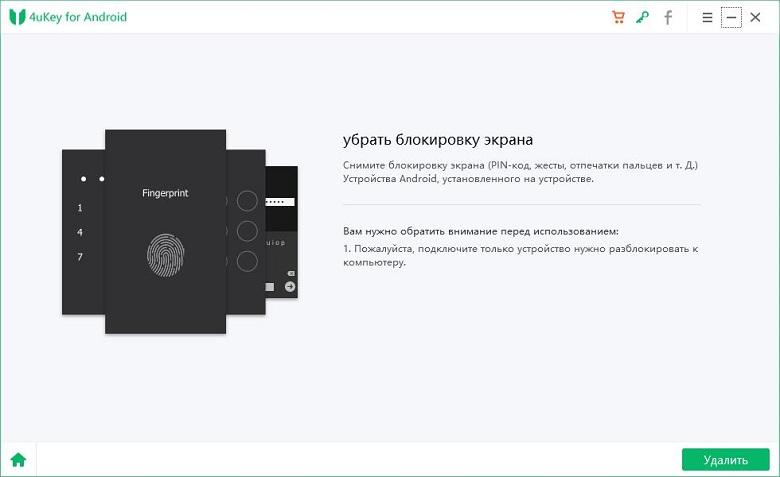
как только пройдет проверка данных, начнется удаление блокировки экрана.
По итогу работы программа сообщит о необходимости стереть все данные устройства, для этого следует нажать «ок».
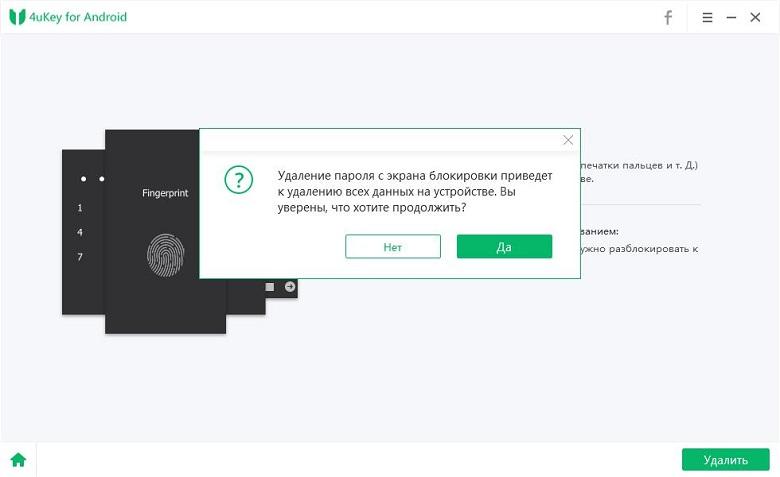
Дождавшись окончания удаления блокировки, потребуется перевести телефон в режим восстановления, с учетом подсказок, появившихся на экране компьюетра.
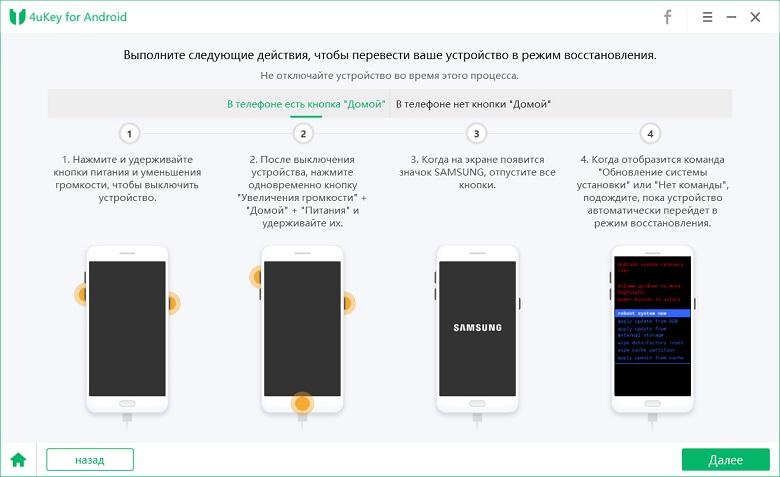
Завершающим шагом будет нажатие кнопки «далее», чтобы выполнить действия, рекомендуемые программой, с целью восстановления заводских настроек.
ISkysoft Toolbox
Для использования программы ISkysoft Toolbox необходимо подключить телефон к компьютеру и следовать инструкции:
- из предложенного списка моделей выбрать необходимый и нажать «далее»;
- запустить процесс удаления блокировки при помощи раздела «старт».
Необходимо дождаться завершения процедуры, после ограничения смартфона будут удалены.
Dr.fone
Dr.fone — отличается оперативной работой, но поддерживает не все телефоны и подходит для брендов
Как воспользоваться программой:
- запустить на компьютере программы и выбрать в меню опцию «разблокировать»;
- подключить мобильное устройство и нажать кнопку «пуск»;
- в появившемся новом окошке выбрать нужную модель смартфона и нажать «далее»;
- ввести вручную слово «подтвердить», тем самым, подтверждая выбранные данные и нажать на соответствующую кнопку;
- согласно указаниям, показываемым в программе, перевести мобильный в режим загрузки, которая начнется автоматически;
- дождаться завершения процесса.
Как только загрузятся необходимые файлы, программа удалит блокировку экрана. — Программа проста в использовании, но не имеет русскоязычной поддержки
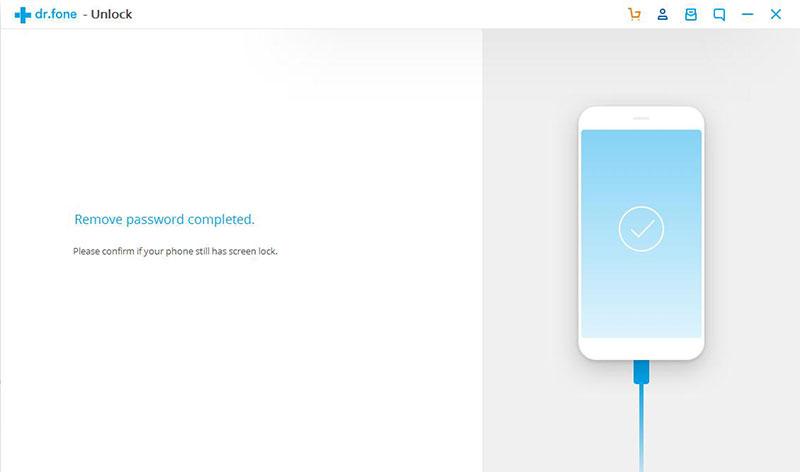
Aroma File Manager
Aroma File Manager — программа подходить для смартфонов с картой памяти SD и на первый взгляд может показаться не простой в использовании. Главная задача программы заключается в открытии пути к системным папкам, но может сыграть и сопутствующую роль, в части использования для разблокировки экрана.
Как работать с программой:
- загрузить сервис через компьютер на карту памяти телефона;
- вставить карту обратно в мобильное устройство;
- перевести устройство в режим восстановления, использую комбинацию кнопок, согласно конкретной модели телефона;
- в режиме восстановления выбрать опцию «Install zip — «Install zip from sdcard» -«Choose zip from sdcard»;
- перейти в архивную папку с программой и выбрать ее;
- после запуска программы нужно перейти в раздел «/data/system» и удалить файлы «getekeeper.password.key» и «getekeeper.pattern.key» (для модели Android 5 или выше).
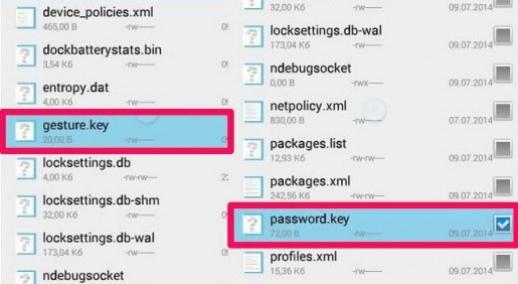
После совершения всех действий, нужно перезагрузить телефон и блокировка экрана будет снята.
Воспользоваться данными программами можно в том случае, если телефон будет находится в открытом доступе, так как процесс занимает определенное время.
Удаление пароля с компьютера через ADB Run
Данным методом можно воспользоваться только в том случае, если на заблокированном телефоне включена функция отладки по USB. Для ее активации нужно:
- Открыть меню «Настройки» на смартфоне.
- Перейти в раздел «О телефоне».
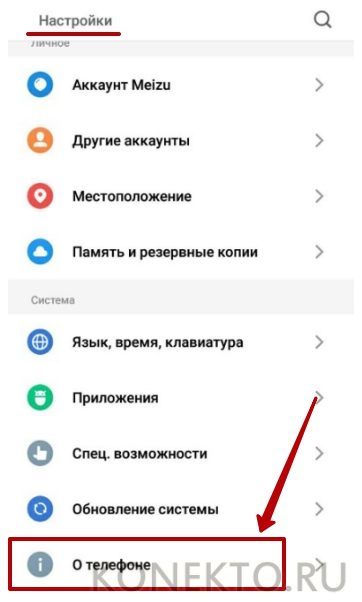
Нажать 5-7 раз на строку «Версия прошивки» (или «Номер сборки») до появления оповещения о переходе в режим для разработчиков.
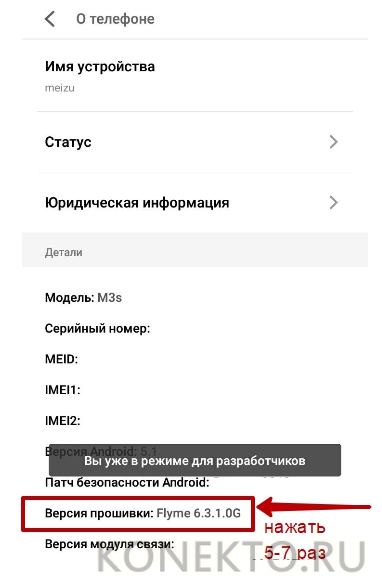
Вернуться в «Настройки» и перейти в раздел «Специальные возможности». Выбрать пункт «Для разработчиков».
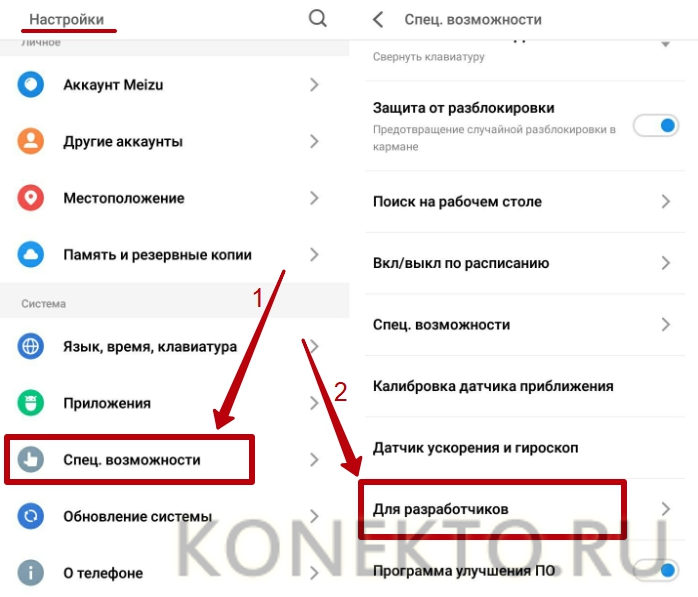
В открывшемся меню включить «Отладку по USB».
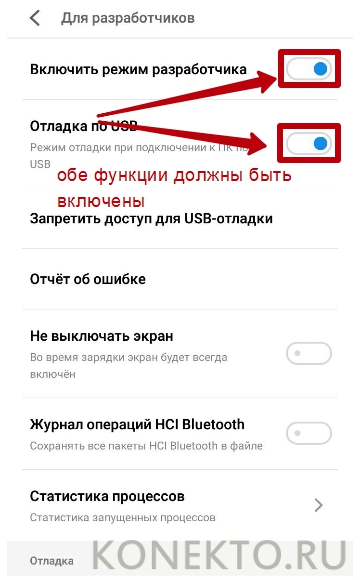
Если упомянутая функция активна на смартфоне, для удаления цифрового ключа потребуется:
Скачать архив с установщиком ADB Run на странице androidp1.ru и выполнить инсталляцию, запустив файл setup.exe.
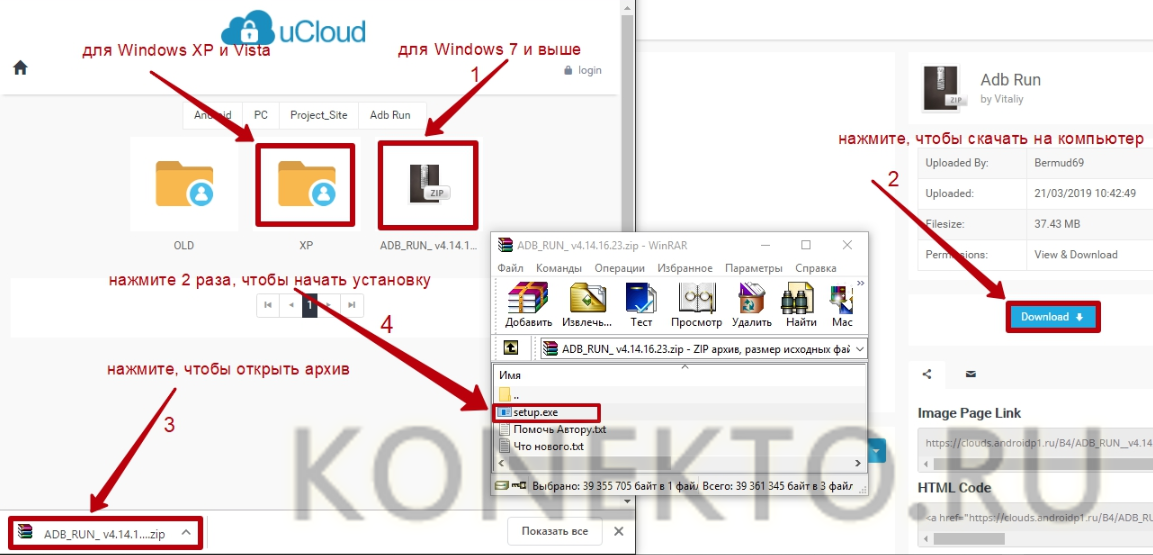
- Открыть программу и подключить заблокированный телефон к компьютеру через USB-кабель.
- В главном меню ADB Run ввести цифру 6 в командной строке и нажать Enter, чтобы перейти в раздел отключения блокировки устройства.
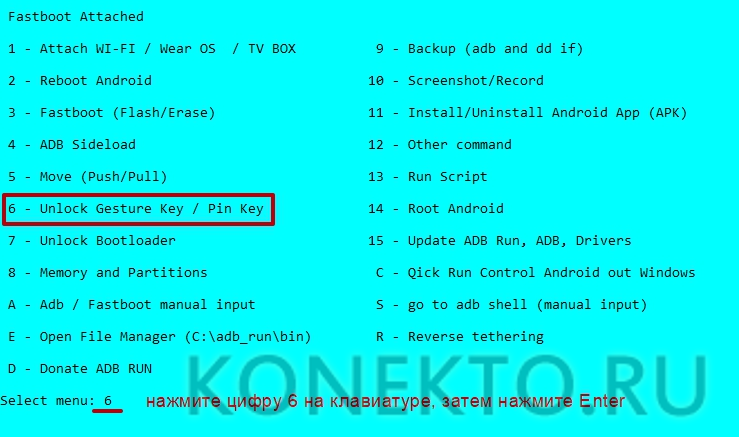
В открывшемся окне набрать цифру 3 на клавиатуре и нажать Enter (если на телефоне открыт доступ к root-правам, нужный вариант — 4). Программа спросит разрешение на удаление файла «password.key», отвечающего за пароль от экрана. Чтобы подтвердить действие, нужно ввести «yes» в командную строку и нажать Enter.

Цифровой код будет удален, а устройство автоматически перезагрузится.
Разблокировка телефона, в зависимости от марки производителя и операционной системы
Многие современные модели телефонов поддерживают функцию защиты телефона с помощью специальных паролей, которые пользователь устанавливает самостоятельно.
Но всегда есть риск забыть установленный Вами же код, что сделает невозможным дальнейшую эксплуатацию мобильного аппарата. В таком случае разблокировать телефон можно использовать функцию обнуления прошивки. Другими словами – это сброс всех настроек телефона к заводским значениям.
Конечно, Вам потом заново придётся производить все установленные ранее настройки, но другого выхода нет. Этот вид разблокировки телефона различен для разных производителей.
Как разблокировать телефон на Андроид
Если вы забыли графический ключ для входа в аккаунт разблокировать телефон несложно. Скорее всего у вас есть аккаунт Гугл привязанный к телефону, если да, то нужно сделать следующее:
Нужно несколько раз поряд ввести любой графический ключ, пока система сама не спросит вас: «Забыли пароль?»Просто нажмите на эту ссылку и введите имейл для входа в свой гугл аккаунт и пароль, а потом «Войти в систему»
Как разблокировать телефон Nokia?
Для этой процедуры нам понадобятся:
- компьютер (или любой его аналог: ноутбук, нетбук, планшет) с доступом в Интернет;
- USB кабель, подходящий к телефону;
- программа Nokia PC Suite, которая должна быть предварительно установлена на Вашем компьютере и (желательно) обновлена до последней версии. Скачать ее можно с официального сайта компании Нокиа (nokia.ua);
- программа Nokia Unlocker Tool, которая также должна быть на Вашем компьютере.
Далее запускаете программу, вставляете кабель в компьютер и подключаете к телефону. Когда телефон будет распознан программой Nokia PC Suite, можно запускать программу NokiaUnlockerTool. После этого телефон будет опознан и этой программой.
Производите запрос кода и программа должна разблокировать телефон. Если же этот способ не поможет, то обращайтесь в ремонт телефонов или ближайший сервисный центр производителя Вашего мобильного аппарата.
Как разблокировать телефон Sony Ericsson?
В случае с телефонами этого производителя возможны два способа разблокировки: с применением кабеля, который был в комплекте с телефоном и с помощью специального сервисного кабеля. Для второго варианта Вам также понадобится дополнительное программное обеспечение (SEMCtool_v8.4 или программа TMS 2.45).
Если же Вы планируете использовать кабель из комплекта, то нужна будет программа WotanClient, которая, к сожалению, не бесплатна. Есть также некоторые модели смартфонов, которые можно будет использовать с применением клиента ДаВинчи.
Как разблокировать телефон Samsung?
Телефоны этого производителя также оснащены функцией блокировки доступа с помощью специального защитного кода, который легко можно забыть…
Если у Вас произошел именно такой случай (ну или кто-то другой заблокировал Ваш телефон, всякое бывает) и Вы не знаете как разблокировать телефон, то установите себе на компьютер программу с названием Samsung @ home 9.41. С её помощью Вы легко сможете справиться с этой проблемой. Функционал этой утилиты достаточно прост, и Вы сможете без особых усилий разобраться с её настройками.
Как разблокировать телефон LG
С телефонами этого производителя всё не так просто, как с остальными. Если Ваш телефон заблокирован, то восстановить его работоспособность получится только при помощи специальных кодов. Вся сложность в том, что у каждой модели свой код, так что общего решения просто не существует.
Единственное решение – идти со своим телефоном либо в магазин, где Вы его покупали (если телефон ещё на гарантии), либо в специализированный сервисный центр. Только там Вам смогут помочь.
Восстановление доступа к смартфону, используя аккаунт Google
Сбросить графический ключ в этом случае наиболее просто. Обязательное условие – наличие аккаунта на этом сервисе. Для владельцев смартфонов, которые пользуются Гугл Маркетом, это условие выполняется автоматически.
Порядок действий следующий:
Необходимо вводить графический рисунок, пока система не предложит подождать полминуты, а самое главное, вы увидите кнопку «Забыли пароль?»
Жмете «Войти в систему» (Sign in).
Ваш телефон разблокирован!
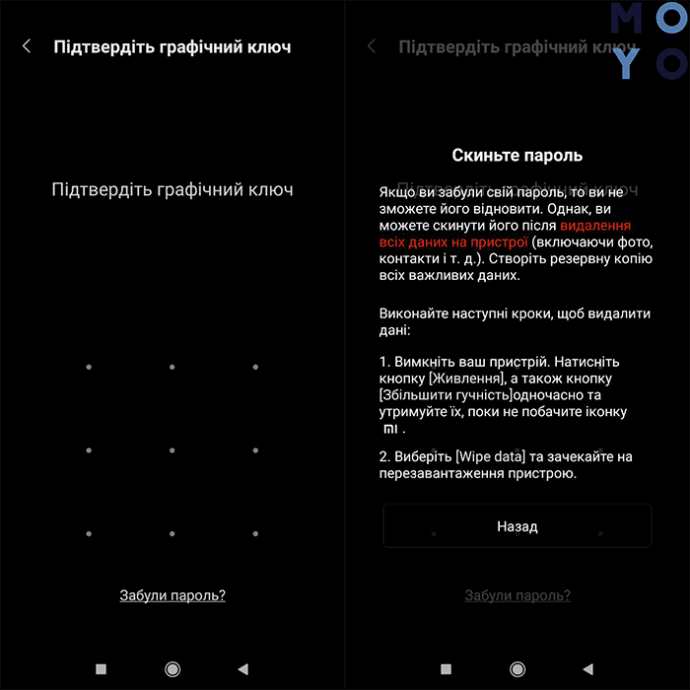
- Не помните пароль Google-аккаунта – восстановите его на другом устройстве, которое имеет подключение к Сети при помощи стандартных действий.
- Нет другого устройства – порядок действий следующий:
нажать «Экстренный вызов»;
выбрать Service Test – Wlan;
соединится с Интернетом или доступным вай-фай;
восстанавливаете доступ к аккаунту при помощи стандартных действий.
Нет Сети или вай-фай? Как тогда разблокировать телефон? Переходите к следующему способу.
Важно: Этот вариант разблокировки актуален для систем Android версии 5.0 и старше. В обновленных смартфонах защита более строгая
Пользователю предлагает не перейти в собственный Гугл-аккаунт, а стереть все данные.
В случае с системой от Google процесс зависит и от установленной версии, и от производителя устройства. Мы рекомендуем последовательно попробовать описанные далее возможности. Если ничего не поможет, в конце мы дадим советы, что делать дальше.
Блокировку легко снять, если заранее синхронизировать устройство с учетной записью Google, особенно если речь идет о старых аппаратах на Android 4. После пяти неудачных попыток ввода графического ключа появится ссылка на восстановление пароля. Пройдите по ней с компьютера через свой аккаунт Google и отключите оттуда блокировку смартфона удаленной командой.
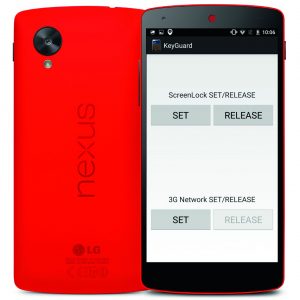
PIN-блокировку на версиях до Android 4.4 можно снять с помощью приложения. И снова при определенных условиях: на аппарате должна быть настроена учетная запись Google.
Для начала из настольной версии браузера зайдите в Google Play, найдите приложение Screen UnLock/Lock и нажмите на кнопку «Установить». Приложение автоматически настроится на вашем телефоне Android.
Затем со второго телефона отправьте SMS на номер своего мобильного устройства. В качестве текста напишите «00000». Теперь нажмите на «Release». Путь свободен.
Если и это не сработало, попробуйте воспользоваться удаленным управлением Android, если, конечно, ваше устройство связано с аккаунтом Google. Откройте его через страницу google.com/android/devicemanager на стационарном компьютере и войдите под своей учетной записью Google. В левой верхней части экрана выберите свой смартфон и нажмите на «Заблокировать». Теперь вы можете задать новый пароль для устройства, который начнет действовать незамедлительно.
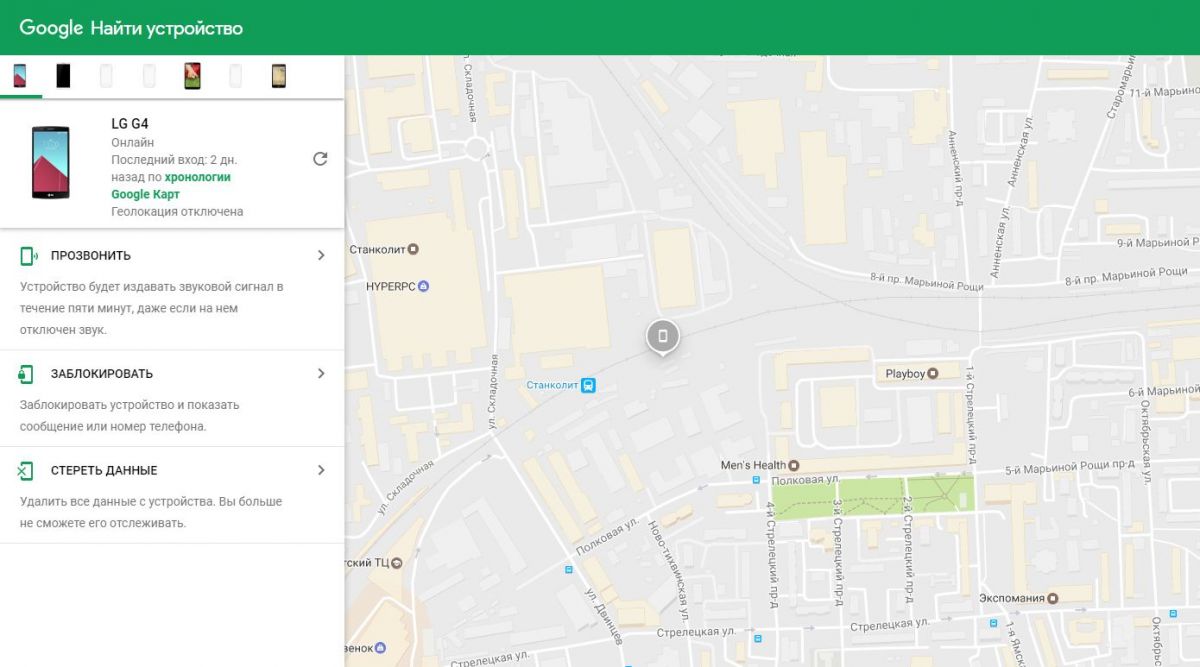
На некоторых аппаратах также существует возможность снять блокировку экрана и таким образом получить доступ к телефону. Для этого в нижней части дисплея нажмите на «Экстренный вызов». Теперь введите десять «*» и дважды нажмите на цепочку символов. Выберите «Копировать» и добавьте это содержимое в конце последовательности звездочек командой «Вставить». Повторяйте процесс до тех пор, пока аппарат не откажется вставлять символы.
Вернитесь к экрану блокировки и откройте приложение «Камера» скольжением пальца по экрану снизу вверх. Нажатием на шестеренку вызовите «Настройки». Android потребует ввести пароль. Длительно удерживайте поле ввода и выберите команду «Вставить». Повторяйте процесс добавления до тех пор, пока экран не разблокируется и не откроется доступ к системе.
Владельцы аппаратов Samsung могут попытать счастье через «настольное» ПО Dr. Fone. Оно позволяет считать коды доступа к устройству. Пароль можно выяснить и с помощью диспетчера учетных записей компании Samsung.
Если ничего из вышеперечисленного не помогло, придется сбросить настройки телефона до заводских. К сожалению, в этом случае все ваши данные будут потеряны. И все же вы сможете пользоваться своим смартфоном и дальше.
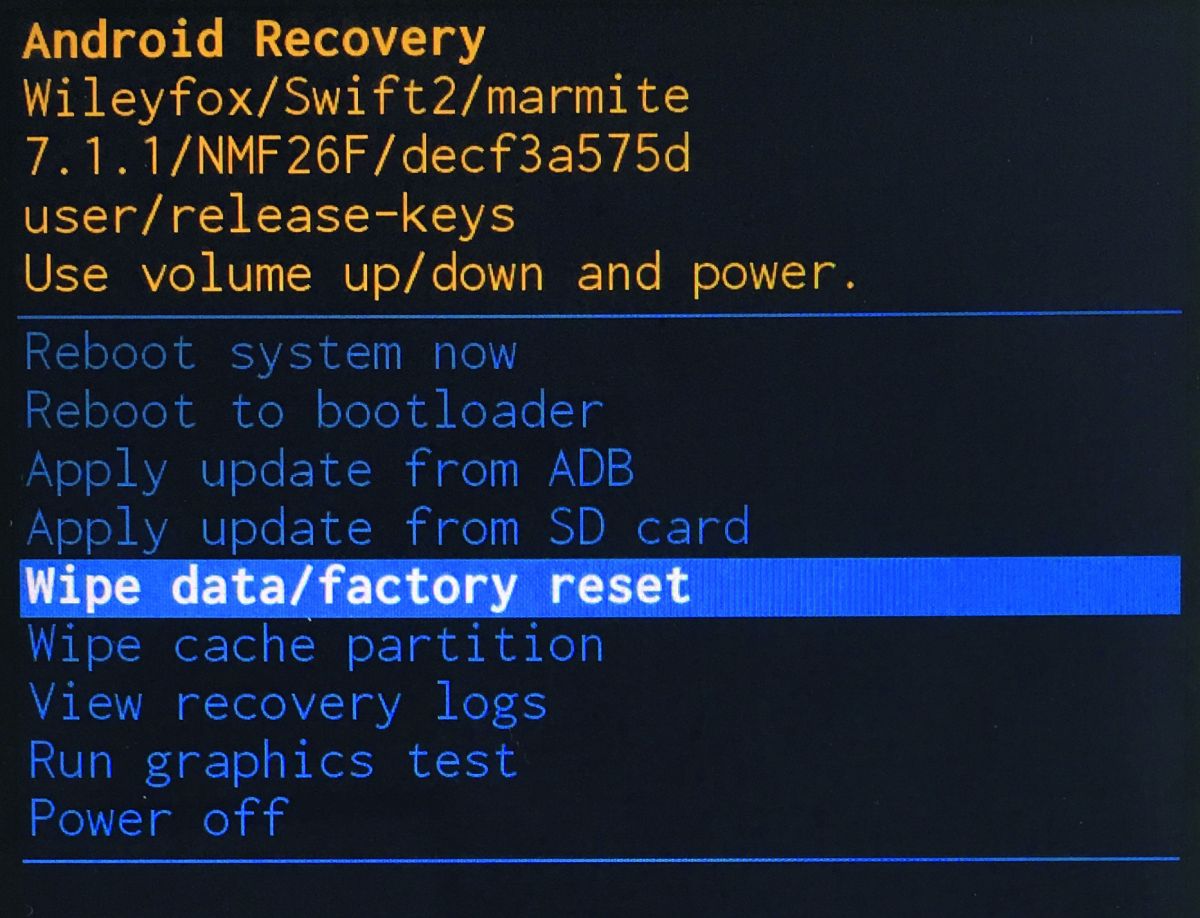
Чтобы провести такой сброс при заблокированном аппарате, сначала выключите его. Затем одновременно зажмите клавишу снижения громкости и клавишу включения телефона. Удерживайте клавиши до тех пор, пока устройство не перейдет в режим Recovery. С помощью кнопок регулировки громкости дойдите до пункта «factory reset». В зависимости от аппарата и производителя название этой опции может несущественно отличаться. Задействуйте сброс нажатием на клавишу .
Разблокировка Inoi Через Опции Smart Lock – Способ #7
Данный вариант сброса пароля заблокированного экрана возможен только на моделях телефонов не старее 2015 г. (на Android 5.0 и старше). Именно с этого времени на электронных девайсах стала доступна функция Smart Lock.
СПРАВКА: Чтобы воспользоваться этим методом, вы заранее должны были настроить функцию Smart Lock. Найти опцию можно в настройках гаджета в разделе, отвечающем за экран блокировки и безопасность.
 Функция Smart Lock позволяет установить настройки блокировки телефона в зависимости от трех параметров:
Функция Smart Lock позволяет установить настройки блокировки телефона в зависимости от трех параметров:
- «Надежные устройства»;
- «Безопасные места»;
- «Физический контакт»/ «Распознавание лиц».
| Надежные устройства | Безопасные места | «Физический контакт» или «Распознавание лиц» |
| Если телефон подключить по Bluetooth к устройству (часы, система связи в авто, другой смартфон, планшет), которое добавлено в список надежных, он разблокируется. | Телефон не блокируется или подлежит разблокировке в местах, которые внесены в список безопасных.
Должен быть включен GPS. |
На различных устройствах представлены разные вариации этой опции.
ФК – устройство остается разблокированным, пока оно находится в контакте с владельцем (находит в движении). РЛ – смартфон блокируется, если признает в вашем лице своего владельца (нужно посмотреть во фронтальную камеру). |
Разблокировка с помощью фирменных сервисов и приложений
О том, что ваш смартфон однажды окажется намертво заблокированным, лучше помнить до того, как это произошло. И заранее готовить обходные пути, благо такую возможность предоставляют некоторые производители мобильных устройств. Например, у Samsung есть сервис Find my mobile, который позволяет удалить любой пароль, пин-код и отпечаток пальца владельца без прямого доступа к девайсу. Условие — наличие у вас учетной записи Самсунг, привязка к ней телефона и предварительная настройка его на удаленное управление.
Позаботились о пользователях и производители гаджетов Huawey, создав фирменную утилиту HiSuite, которая позволяет восстановить забытый пароль через компьютер.
Для гаджетов марки HTC существует фирменная Windows-утилита HTC Sync Manager, дающая возможность устанавливать приложения на телефон через ПК, с которым первый соединен USB-кабелем. С ее помощью нужно залить в мобильный девайс утилиту (поддерживает версии от 1.5) и выполнить действия по разблокировке. Однако для использования этой возможности на заблокированном гаджете должны быть включены отладка по USB и Интернет.
Похожие штучки есть и для устройств других марок, поэтому прежде чем переходить к хардкорным методам, вроде аппаратного сброса или перепрошивки, попытайтесь поискать информацию о фирменных секретах разблокировки своего смартфона или планшета на просторах сети. Если такие существуют, о них обязательно где-нибудь написано.
Разблокировка Телефона с Использованием Дополнительного Аккаунта – Способ #14
Возможность использования данного способа зависит от наличия трех составляющих:
- на смартфоне должно быть более одного авторизованного пользователя;
- в учетной записи каждого пользователя должны быть утилита SuperSU;
- у владельца должны быть root-права.
СПРАВКА: Root-права дают полный доступ к системе андроид-устройства, в частности, к системным файлам и настройкам от разработчика.
Конкретный пароль устанавливается на аккаунт одного юзера, благодаря чему возможно получить доступ к телефону через учетную запись другого пользователя.
- Зайдите в аккаунт второго пользователя.
- Запустите SuperSU.
- Тапните на «dataàsystem».
- Удалите файл с графическим ключом и объекты с расширением db-shm, db, db-wal.
Сброс настроек
Проверенный вариант разлочки Андроида — сбросить настройки до заводских. После этого все личные фото, видеоролики, музыка, картинки остаются без изменений при их хранении на карте памяти. Очищаются лишь заметки, программы и контакты. Быстрый способ восстановить телефонные контакты — в Гугл-аккаунте.
Для сброса настроек производится порядок действий:
- Завершить работу устройства и желательно достать батарею.
- Войти в меню Рекавери.
- Найти и выбрать пункт «Wipe Data/Factory Reset».
![]()
![]()
Через пару минут мобильный гаджет самостоятельно перезагрузится или его потребуется перезапустить ручным методом. Ниже в тексте приведены примеры, как снести установленную блокировку с помощью сброса настроек на различных телефонных моделях.
Samsung (Самсунг)
Чтобы вскрыть кодировку и сбросить настройки на устройствах марки Самсунг, потребуется ряд операций:
- Выключить Андроид.
- Одновременно удерживать сочетание клавиш «Домой», «Питание» и «Увеличение громкости».
-
Дождаться появления меню и выбрать «Wipe Data/Factory Reset».
- Кликнуть на кнопку питания и выбрать «Yes — Delete all user data».
- Перезапустить устройство, выделив пункт «Reboot system now».
LG
Сбросить настройки на ЛДЖИ можно, удерживая клавишу питания и регулирования звука. После этого отображается значок Андроида. Затем выбрать кнопочным нажатием Recovery Mode. Потом выделить Settings, найти Factory data reset и подтвердить операцию, кликнув на команду «Yes».
HTC
Чтобы распаролить смартфон HTC и сбросить настройки, необходимо выключить его, вынуть батарею и вернуть на место. Затем зайти в меню Рекавери, удерживая кнопки выключения и уменьшения звука. Затем отпустить клавиши и выбрать Factory Reset или Clear Storage.
Fly
Заблокировался Флай — не проблема. Нейтрализовать шифрование и сбросить настройки можно следующим методом:
- Завершить работу устройства.
- Вынуть батарею и вернуть на место.
- Вызвать Рекавери-меню, кликнув на клавишу включения и регулирования звука.
- Выбрать Recovery mode.
- Затем «Wipe data/factory reset» и «Yes».
На завершающем этапе перезагрузить смартфон, кликнув на команду «Reboot system now».
Huawei
Для телефона Хуавей воспользоваться пошаговой инструкцией:
- Выключить мобильный телефон.
- Удерживать клавиши увеличения громкости + меню + вкл/выкл.
- В Рекавери меню выбрать Factory reset /wipe data.
- Кнопками вверх/вниз найти и выделить Yes-delete all user data.
- Подтвердить выбор кнопкой вкл/выкл и перезагрузить устройство.
На Huawei Honor необходимо выключить смартфон, вынуть/вставить батарею. Затем удерживать клавиши вкл/выкл + увеличения звука. После отпустить кнопку включения и выбрать Wipe data/factory reset –Yes—Reboot.
Sony
Рассекретить запароленный смартфон Sony, сбросив настройки, можно так:
- Выключить мобильный гаджет, зажав кнопку питания и регулировки громкости.
- Выбрать опции восстановления, удерживая клавиши увеличения/уменьшения звука.
- Найти и выбрать команду «Стереть данные или Сброс настроек».
Остается подождать перезапуска устройства, чтобы восстановились заводские опции.
ZTE
Отключить кодировку и сбросить настройки на ZTE просто:
-
Завершить работу гаджета.
- 5-10 секунд удерживать клавишное сочетание: увеличить громкость + домой + питание.
- Выделить строку «Wipe data/Factory Setting».
- Выбрать команду «Yes-delete all data».
После проведенных действий данные очищаются. Для завершения процедуры сброса следует выбрать команду Reboot.
ASUS
Для сброса на мобильном устройстве Асус потребуется выполнить следующие операции:
- Выключить гаджет.
- Удерживать клавишное сочетание Volume Up + вкл/выкл.
- Дождаться отображения рисунка Asus и отпустить клавиши.
- Отобразится меню «DROIDBOOT PROVISION».
- Одновременно кликнуть на кнопку увеличения и уменьшения громкости.
- Выбрать команду «Factory Reset».
- Подтвердить операцию, нажав клавишу вкл/выкл.
Теперь смартфон аннулирует опции и автоматически перезагрузится.
Prestigio
Для выполнения полного сброса мультипада Престижио используют определенную методику:
- Выключить мобильное устройство.
- Нажать и удерживать клавиши вкл/выкл и увеличения громкости.
- Повторить несколько раз клавишное сочетание пока не появится меню опций.
- Выбрать команду «Wipe data/factory reset».
- Кликнуть на действие «Reboot system».
Сброс успешно завершен.
Один из способов получить доступ к вашему телефону, если вы забыли пароль или шаблон безопасности
Вы можете позвонить в службу экстренной помощи на телефоне Android без предварительной разблокировки. Эта функция позволяет вам быстро связаться со службами экстренной помощи, если вы забыли свой код разблокировки или шаблон или если вы слишком панически настроены, чтобы ввести его правильно.
Однако невозможно использовать эту функцию для подключения к телефону на базе Android, не зная также пароля устройства.
Как использовать функцию экстренного вызова
Большинство телефонов Android, независимо от производителя, имеют аварийную кнопку внизу экрана блокировки. Чтобы использовать его, нажмите «Экстренный вызов», после чего появится номеронабиратель телефона, а затем нажмите свой местный номер экстренного вызова.
Вы не сможете получить доступ к другим функциям телефона без разблокировки. Кроме того, единственный номер, который вы можете набрать, это 911 (или номер службы экстренной помощи в вашем регионе, например, 999 в Великобритании). Конечно, это также означает, что незнакомцы могут делать то же самое, но они не смогут копаться в вашей личной информации.
Вы можете добавить экстренные контакты и информацию о здоровье на экран блокировки, например, аллергию или состояние здоровья. Сделайте это, выбрав «Настройки»> «Экстренная информация». Тогда аварийные службы смогут просмотреть эту информацию и позвонить вашим контактам, не разблокируя устройство.
Кто-то может взломать ваш телефон с помощью экстренного вызова?
Если вы выполняете поиск в Интернете, вы увидите множество статей, обещающих показать вам, как взломать телефон Android, перейдя в службу экстренного набора и введя строку символов или нажав и удерживая нажатой кнопку. Хотя это могло иметь успех несколько лет назад, Android 6.0 Marshmallow положил этому конец. С тех пор нет возможности разблокировать телефон Android без пароля с помощью метода экстренного вызова.
Если на вашем Android работает Lollipop или более ранняя версия, вы также можете загрузить стороннее приложение для блокировки экрана, которое не включает аварийную опцию.
Вы также можете защитить свое устройство Android с помощью Google Find My Device, которая позволяет удаленно заблокировать телефон, выйти из учетной записи Google или выполнить сброс настроек к заводским.
Когда вы входите в свою учетную запись Google на телефоне Android, функция «Найти мое устройство» автоматически включается. Убедитесь, что эта функция включена, перейдя в раздел Настройки > Безопасность и местоположение > Найти мое устройство . В случае потери телефона перейдите на страницу myaccount.google.com/find-your-phone.
Параметры меню в настройках могут отличаться для более старых версий Android.
Как разблокировать телефон на Android без пароля
Плохо с паролями? Если ваш телефон Android поддерживает разблокировку отпечатков пальцев, это удобный метод, хотя вам может потребоваться ввести пароль, шаблон или пин-код после перезагрузки.
Единственный другой способ обойти экран блокировки на большинстве Android, в том числе на устройствах Google Pixel, – сбросить настройки устройства до заводских. (Если у вас нет серьезных навыков взлома, то есть.)
Samsung предлагает возможность создания резервного пароля, шаблона или PIN-кода во время установки. Попробуйте добавить один и убедитесь, что сохранить эту информацию в безопасном месте.
Источник
Как разблокировать телефон, когда забыт графический ключ
Если пользователь заблокировал телефон и забыл пароль, сначала лучше прибегнуть к самым простым способам разблокировки, подходящим для любых моделей и операционных систем.
Вариант 1. Разрядить батарею. При использовании такого способа нужно дождаться, пока уровень заряда станет ниже 15 %.
После этого потребуется сделать следующее:
- Нажать на всплывшее окно оповещения о низком заряде, чтобы зайти в меню батареи.
- Из этой вкладки переместиться в настройки безопасности устройства.
- Убрать галочку напротив пункта включения цифрового или графического пароля.
Затем нужно подключить аппарат к зарядному устройству, после чего можно пользоваться им, как обычно.
Вариант 2. Позвонить на свой номер с другого телефона. При наличии второго аппарата можно осуществить звонок на заблокированное устройство и нажать клавишу ответа. В результате дисплей телефона активируется, и у пользователя появится возможность зайти в меню и сменить цифровой код или вариант графического рисунка.
Вариант 3. Сбросить настройки до заводских. Это ещё один универсальный метод, работающий как на современных, так и на устаревших или малоизвестных моделях мобильных устройств.
Для того чтобы разблокировать телефон, нужно сделать следующее:
- Проверить уровень заряда устройства и при необходимости подзарядить его не менее, чем до 60 %.
- Отключить телефон, а затем нажать клавишу, позволяющую запустить системное меню.
- Нажать на строку wipe data/factory reset.
- После удаления настроек и повторной загрузки гаджета задать новый защитный код.
В различных моделях мобильных устройств используются разные кнопки для открытия системного меню.
В популярных разновидностях телефонов его включают следующими комбинациями:
- Sony — кнопка включения и «Домой»;
- Samsung — включение, увеличение звука и центральная клавиша;
- LG — регулятор звука и выключение (в некоторых моделях надо удерживать клавишу отключения и кнопку «Домой»);
- HTC и Asus — «качелька» громкости и выключение;
- Huawei — увеличение громкости и отключение;
- Lenovo — выключение и звуковой регулятор.
